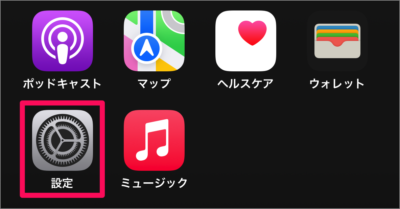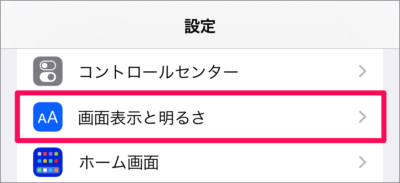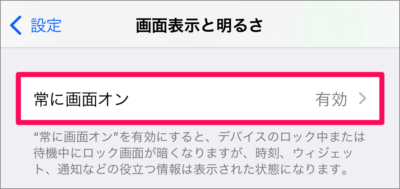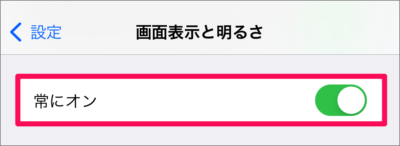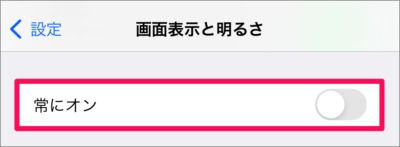目次
iPhone の常時表示ディスプレイを設定する方法(オン/オフ)を紹介します。
iPhone 15 Pro / Pro Max、iPhone 14 Pro / Pro Max に搭載されている [常時表示ディスプレイ] 機能を設定する方法をみていきます。
常時表示ディスプレイを設定する方法は?(オン/オフ)
iPhone 常時表示ディスプレイを設定する方法は次の手順です。
-
[設定] を起動する
ホーム画面の [設定] をタップします。 -
[画面表示と明るさ] を選択する
iPhone の設定です。[画面表示と明るさ] をタップします。 -
[常に画面オン] を選択する
画面表示と明るさの設定です。 [常に画面オン] をタップしましょう。 -
常にオンを [オン] にする
常時表示ディスプレイを使用する場合は [常にオン] を [オン] にしましょう。 -
常にオンを [オフ] にする
バッテリーを節約する場合は [常にオン] を [オフ] にしましょう。
これで iPhone 常時表示ディスプレイを設定する方法の解説は終了です。
常時表示ディスプレイとは?
常時表示ディスプレイとは、画面をロックしてもディスプレイを常に点灯できる機能のことです。わざわざ iPhone のロックを解除しなくても、画面をみることができます。iPhone を時計代わりにしている方には便利ですね。
対応している機種は [iPhone 15 Pro / Pro Max] [iPhone 14 Pro / Pro Max] です。
常時ディスプレイで気になるのは! バッテリー消費ですが……ディスプレイのリフレッシュレートを抑えることでバッテリーの消費を抑えてくれます。
ただ、バッテリー消費が特に気になる方は 常時ディスプレイを [オフ] にしておくといいかもしれませんね。